
时间:2023-03-25 编辑:笑话
有很多新手小白不会,所以小编就带来了,感兴趣的朋友就跟小编一起来学习一下吧。

我们需要先打开Microsoft Office 2003(word2003),即可开始编辑文档,当第一页编辑完成时,鼠标光标会定位在第二页上面(如图1)。
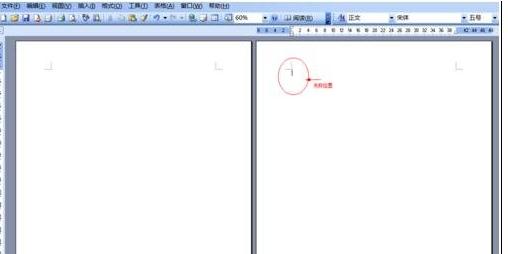
然后我们打开“文件”菜单(或按Alt+F组合键),选择“页面设置”项(或按U键)(如图2)。

接着我们在弹出的对话框中,在“方向”上选择“横向”(或按Alt+S组合键),点击“预览”项后面向下箭头(或按Alt+Y组合键),下拉菜单中选择“插入点之后”(如图3),然后点击确定。

这时第二页为横向方向。
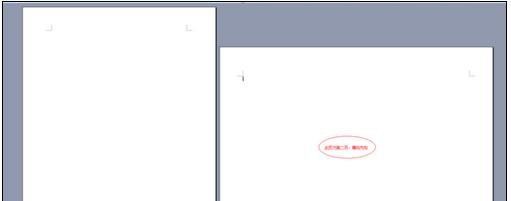
接着当第二页编辑完成后,此时系统默认第三页也为横向方向,需要以同样的方法将第三页设置为纵向即可(如图5)。

注意当第二页设置页面的时候,如果在第二页选中一行文字,然后在“预览”项中选择“所选文字”(如图6)此时,第三页系统默认为纵向;如果选中一行文字,然后在“预览”项中选择“所选节”(如图7),此时第三页系统默认为横向。
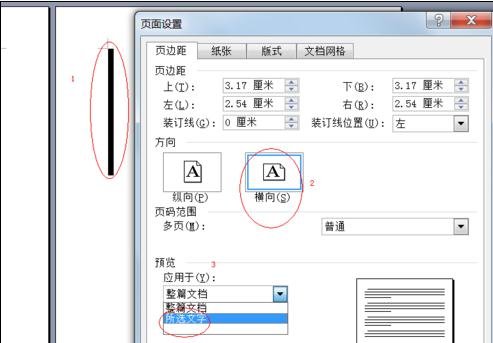

Microsoft Office 2003相关攻略推荐:
Microsoft Office 2003如何插入页码?插入页码流程图文一览
Microsoft Office 2003菱形符号如何添加?菱形符号添加流程图文介绍
Microsoft Office 2003表格怎样添加?Microsoft Office 2003表格添加流程图文详解
相信各位看完了上文所描述的Microsoft Office 2003(word2003)设置任意页为横向页面的详细操作方法,你们应该都学会了吧!

亲们想知道Microsoft Office 2003中输入括号的操作吗?下面就是小编整理的,赶紧来看看吧,希望能帮助到大家哦!第一种方法:我们需要先找到“绘图”工具栏,按下图的菜单操作:“视图”→“工具栏”→“绘图”。然后我们就会在WORD文档的最下面,找到如